映像の中で静止画として保存したい場合って結構多いのではないかと思います。
サムネイルを撮っていない場合や映像の一部分を切り取って写真として欲しいという方も多いので、そんな際に簡単にできる方法を解説していきます。
今回はDaVinci Resolveでの映像の一部を静止画として保存する方法を解説していきます。
【DaVinci Resolve】映像の一部を静止画として保存する方法
・映像の一部を静止画として保存する方法
まずは静止画として保存したいクリップを選択しましょう。
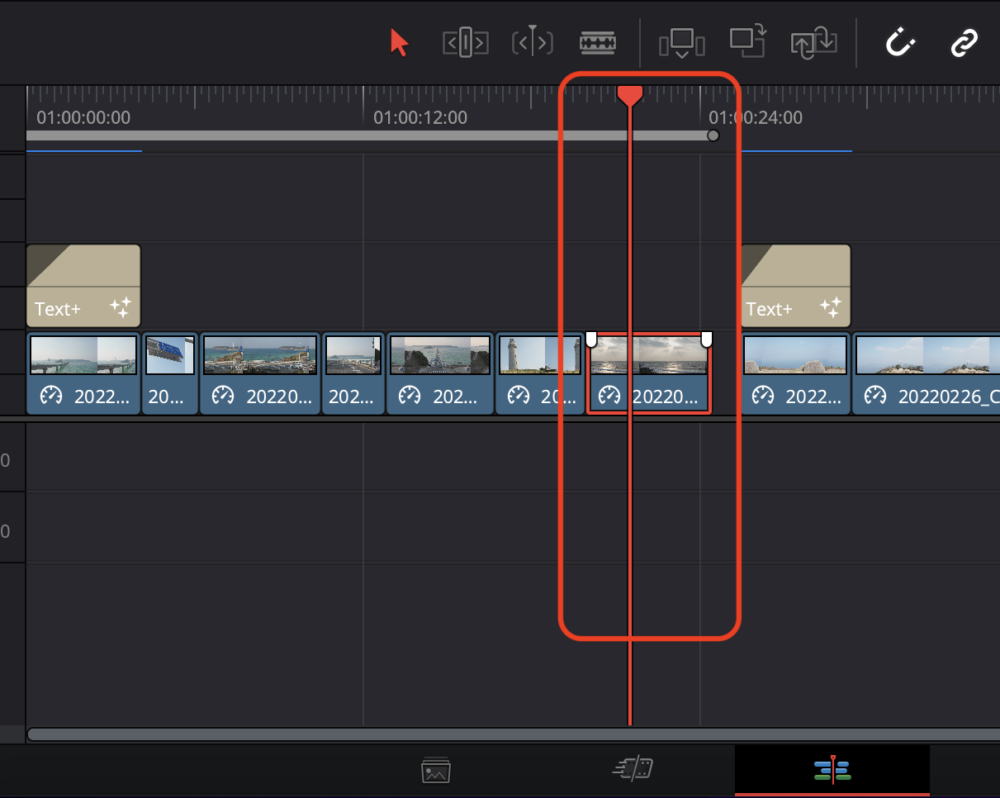
プレビュー画面で右クリックし、スチルを保存をクリックします。
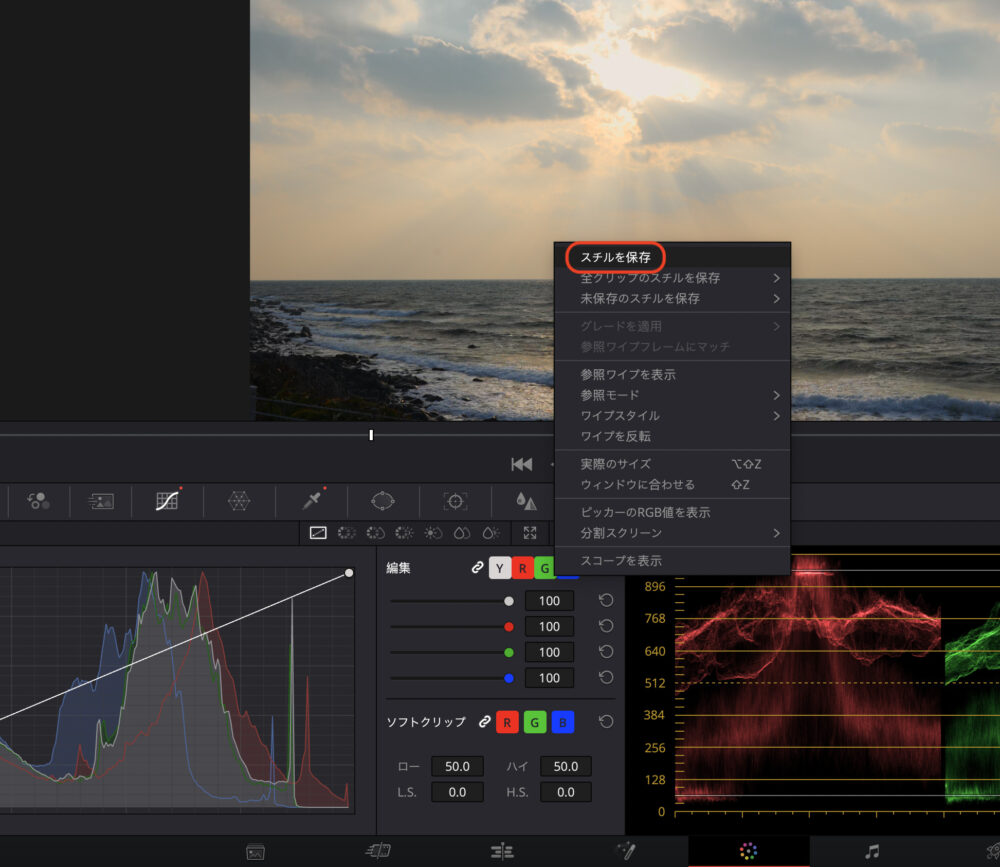
スチルを保存をクリックするとギャラリーの中にスチルが保存されております。
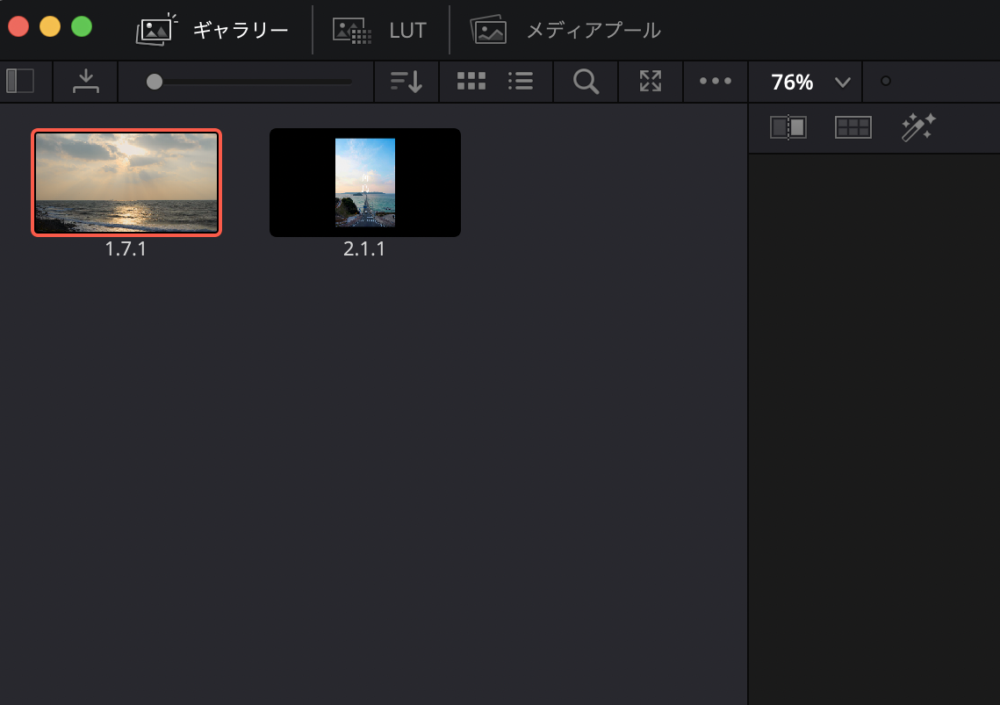
次にスチルで右クリックし、書き出しをクリック。
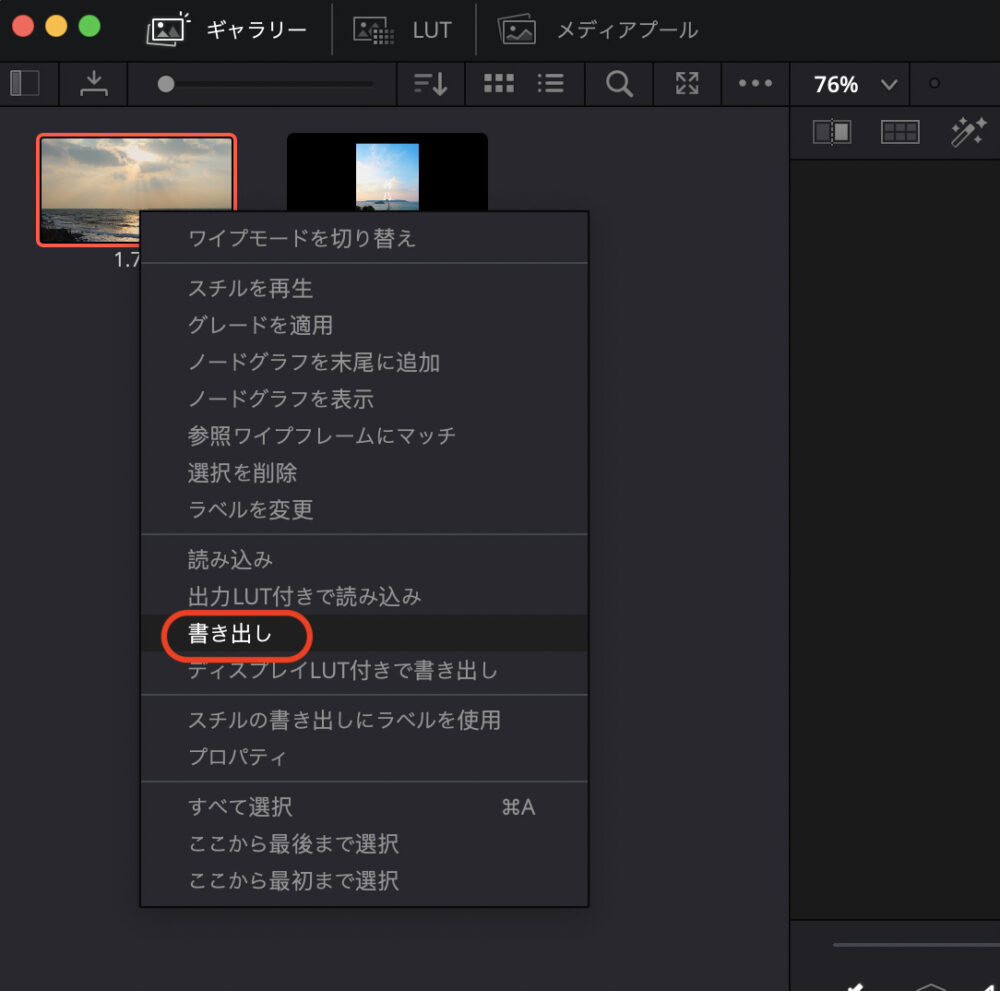
保存先はデスクトップでもムービーの中でも外部SSD等どこに選択しても大丈夫です。自分がわかりやすいところに書き出していきましょう。
また、書き出しの右に名称未設定と書いてあると思いますが、そこは名前ですので、好きな名前に変更してOKです。ちなみに、この名前は後からでも変更可能です。
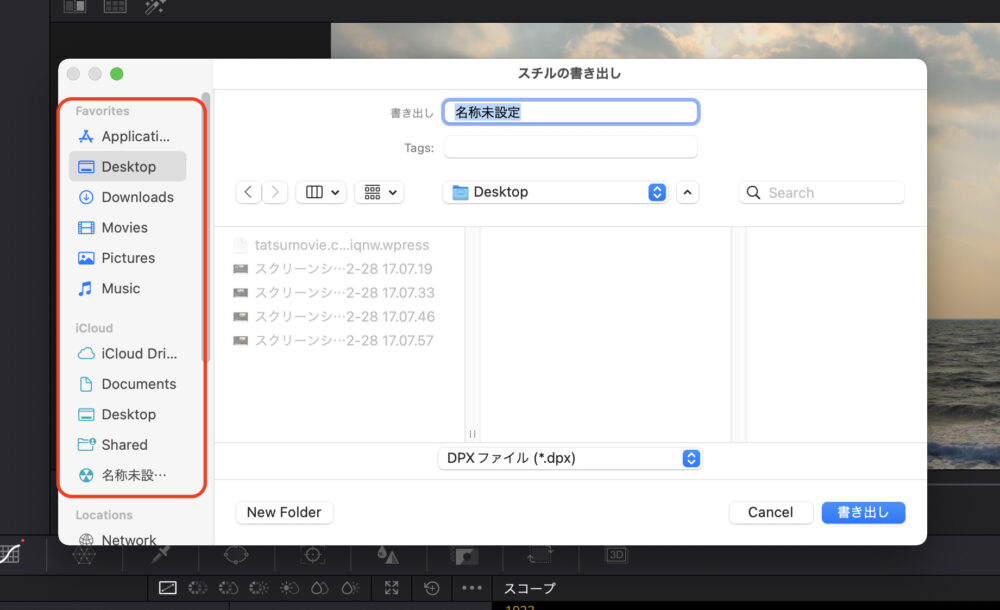
写真として保存する際にはJPEGファイルかPNGファイルを選択して書き出しをクリックしましょう。
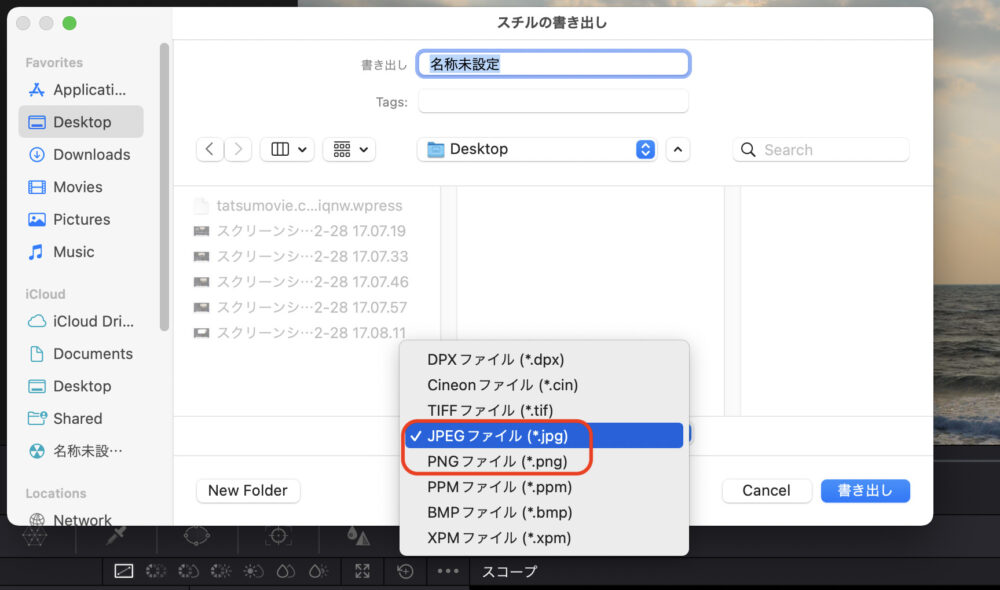
デスクトップを選択しましたので、デスクトップに保存されました。名所未設定の方は消して大丈夫です。
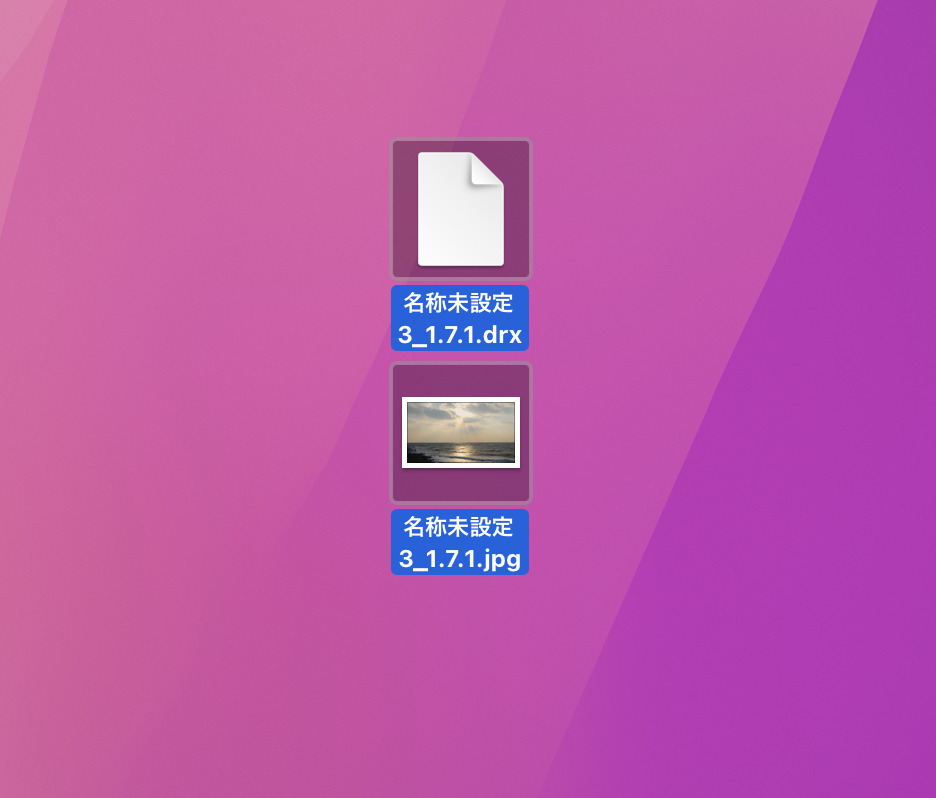
先ほどのクリップの位置が保存されました。

【DaVinci Resolve】映像の一部を縦画面の静止画として保存する方法
ちなみにですが、Instagramのリールのサムネ等の縦写真にしたい際は、設定から解像度を変更する必要があります。
設定をクリック。
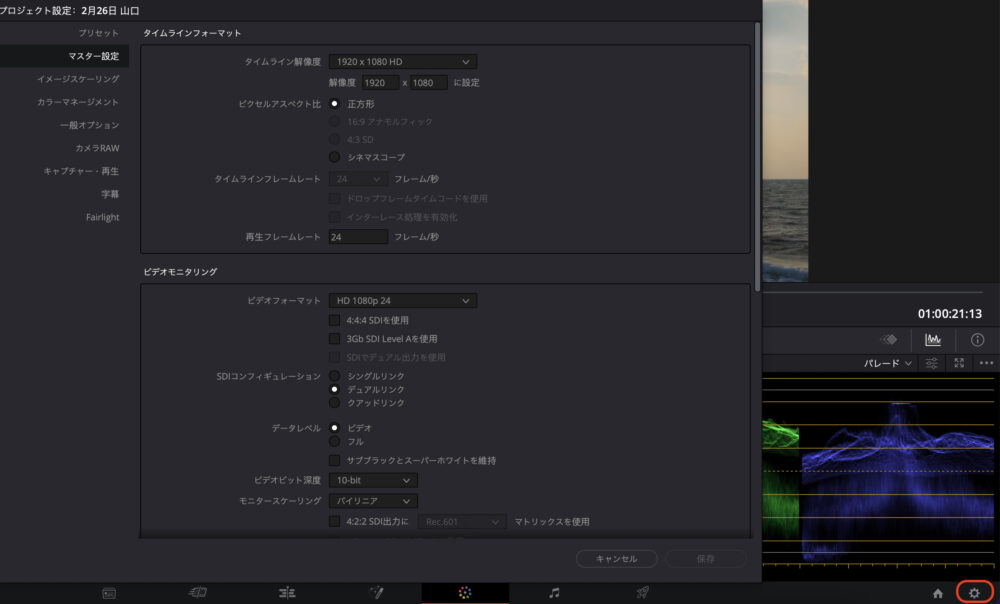
タイムライン解像度を変更していきます。
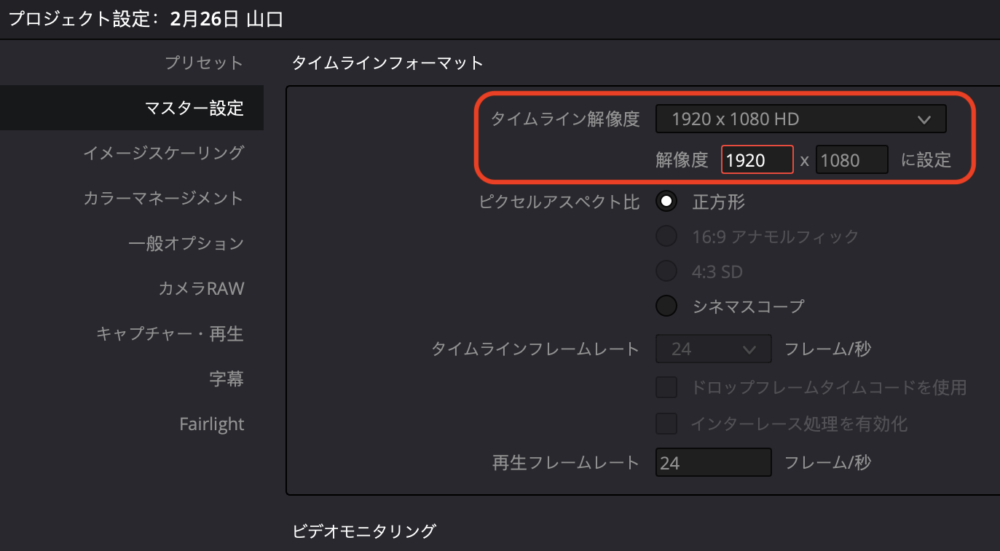
解像度を1080×1920に変更して下さい。

また、先ほど同様の手順で写真として保存していきます。
プレビュー画面で右クリックし、スチルを保存をクリックします。
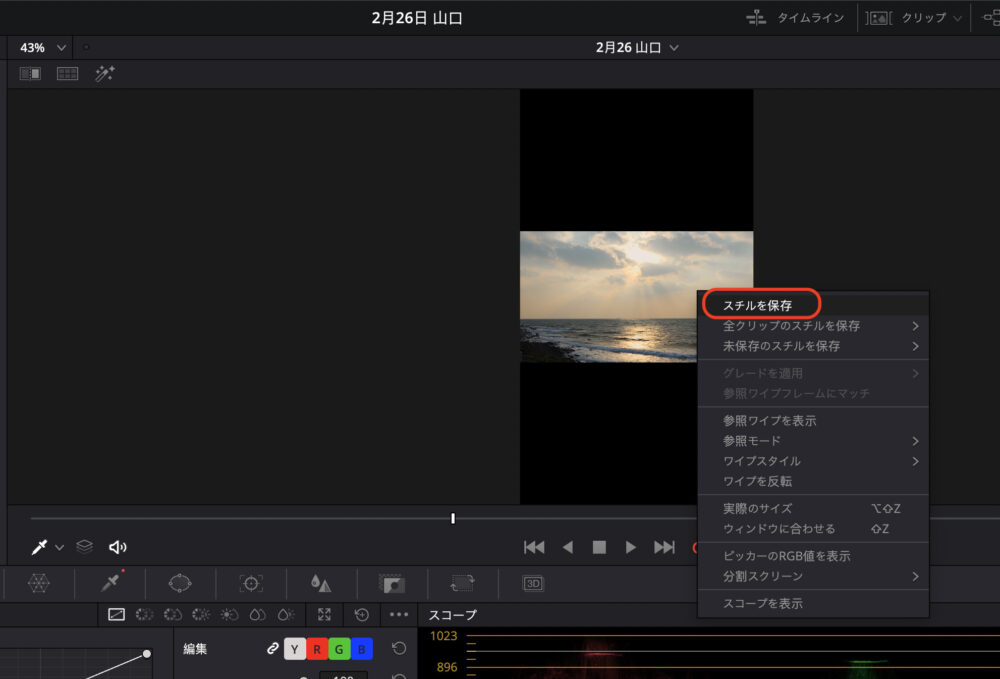
スチルで右クリックし書き出しをクリック。
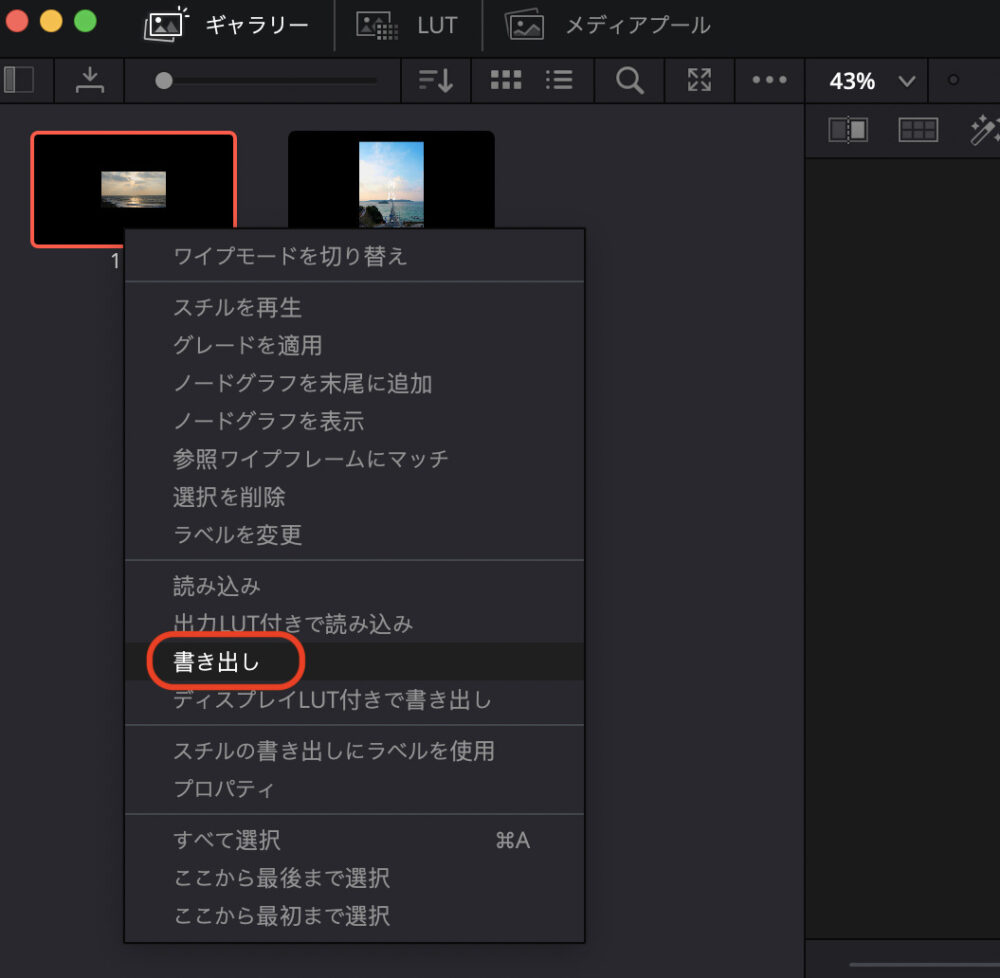
設定したら書き出しをクリック。
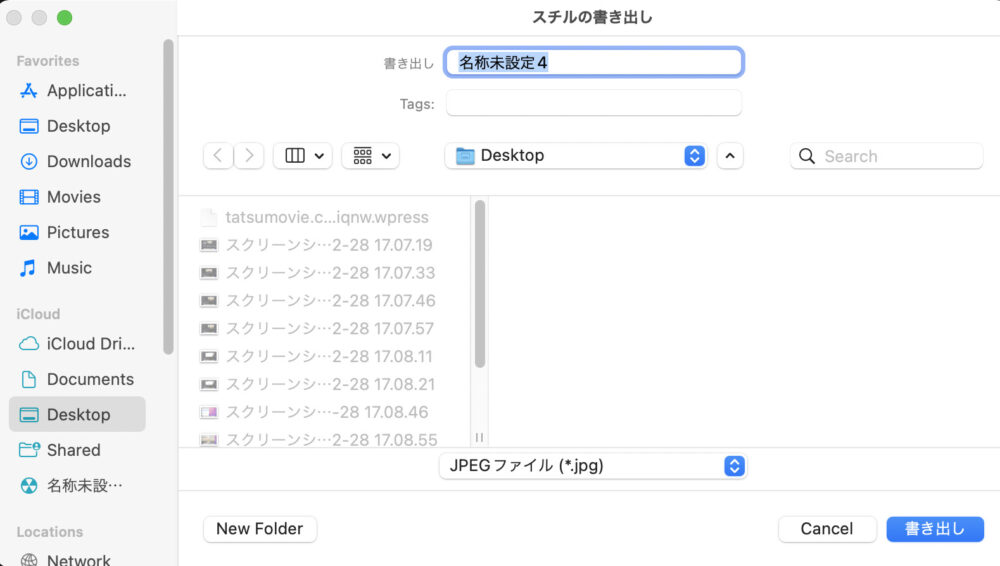
これで保存完了です。

まとめ
いかがでしたでしょうか。
今回は、DaVinci Resolveでの映像の一部を静止画として保存する方法を解説していきました。
写真として保存することでサムネイルとしても使用することができるので、かなり便利ですよね。
今回の内容を参考に保存してみて下さいね。
DaVinci Resolveの基本的な使い方等、筆者も結構参考にしている本はこちらの本になります
気になる方はぜひチェックしてみてくださいね↓
では、最後まで見ていただきありがとうございました。






















